Administrer Votre Firebox à partir d'un Emplacement Distant
Lorsque vous lancez le Quick Setup Wizard pour configurer un Firebox, la stratégie WatchGuard se crée automatiquement. Cette stratégie vous permet d'établir la connexion au Firebox et de l'administrer depuis n'importe quel ordinateur connecté aux réseaux approuvés ou facultatifs. Pour gérer le Firebox à partir d'un emplacement distant (tout emplacement externe au périphérique), vous devez modifier la stratégie WatchGuard de manière à autoriser les connexions administratives depuis l'adresse IP de votre emplacement distant.
La stratégie WatchGuard contrôle l'accès au Firebox sur les ports TCP suivants : 4105, 4117, 4118. Quand vous autorisez des connexions dans la stratégie WatchGuard, vous autorisez les connexions à chacun de ces ports.
Plutôt que de modifier la stratégie WatchGuard, nous vous recommandons fortement d'utiliser un VPN pour vous connecter au Firebox. Cela améliore nettement la sécurité de la connexion. Si ce n'est pas possible, il est recommandé d'autoriser l'accès depuis le réseau externe à certains utilisateurs autorisés uniquement, et au plus petit nombre d'ordinateurs possible. Par exemple, votre configuration sera plus sûre si vous autorisez les connexions à partir d'un seul ordinateur plutôt qu'à partir de l'alias Tout-Externe.
Pour désactiver la possibilité de gérer votre Firebox à partir d'un emplacement distant spécifique, supprimez l'adresse IP ou l'alias de l'emplacement distant de la stratégie WatchGuard. Assurez-vous de ne pas supprimer l'alias Any-Trusted de la stratégie, car cela permet aux ordinateurs du réseau approuvé de gérer le Firebox.
- Sélectionnez Pare-Feu > Stratégies de Pare-Feu.
- Cliquez sur la stratégie WatchGuard.
Ou, sélectionnez la stratégie WatchGuard, et dans la liste déroulante Action, sélectionnez Modifier la Stratégie.
La page Stratégies de Pare-feu/Modifier s'affiche.
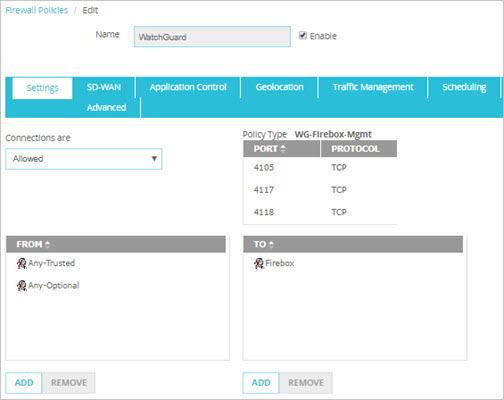
- Dans la section De, cliquez sur Ajouter.
La boîte de dialogue Ajouter un membre s'affiche.
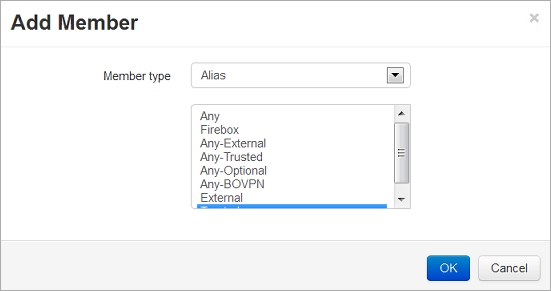
- Pour ajouter l'adresse IP de l'ordinateur externe qui se connecte au Firebox, dans la liste déroulante Type de Membre, sélectionnez IP de l'Hôte et cliquez sur OK. Entrez l'adresse IP.
- Pour donner l'accès à un utilisateur autorisé, dans la liste déroulante Type de Membre, sélectionnez Alias.
Pour apprendre à créer un alias, consultez Créer un Alias.
Pour modifier la stratégie Watchguard dans Policy Manager :
- Double-cliquez sur la stratégie WatchGuard.
Vous pouvez également faire un clic droit sur la stratégie WatchGuard et sélectionner Modifier la Stratégie.
La boîte de dialogue Modifier les propriétés de la stratégie s'affiche.
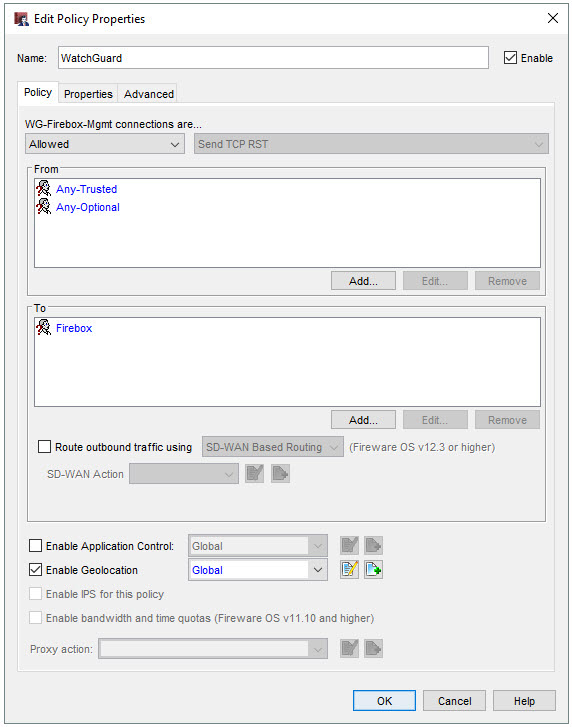
- Dans la section De, cliquez sur Ajouter.
La boîte de dialogue Ajouter une adresse s'affiche.
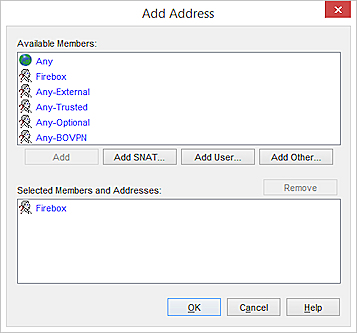
- Pour ajouter l'adresse IP de l'ordinateur externe qui se connecte au Firebox, cliquez sur Ajouter Autre.
La boîte de dialogue Ajouter un membre s'affiche. - Vérifiez que le type IP de l'Hôte est sélectionné, puis tapez l'adresse IP. Cliquez sur OK.
- Pour donner l'accès à un utilisateur autorisé, dans la boîte de dialogue Ajouter une Adresse, cliquez sur Ajouter un Utilisateur.
La boîte de dialogue Ajouter des Utilisateurs ou Groupes s'affiche.
Pour apprendre à créer un alias, consultez Créer un Alias.
Voir Également
Utiliser l'Authentification pour Restreindre les Connexions Entrantes
Définir les Paramètres Généraux de Firebox
Définir un nouvel Utilisateur pour l'Authentification Firebox